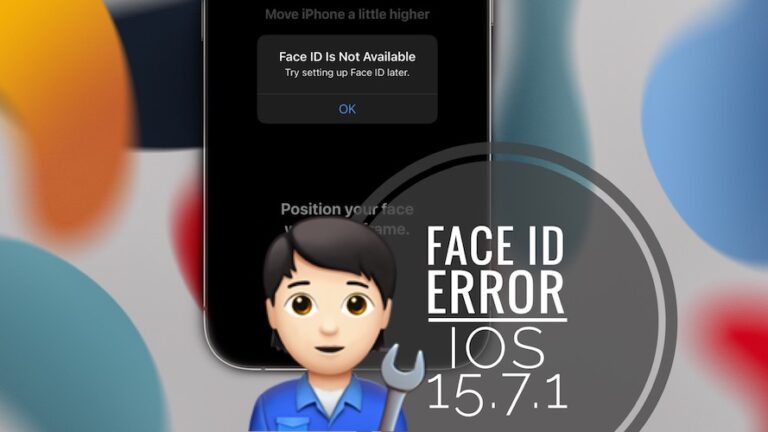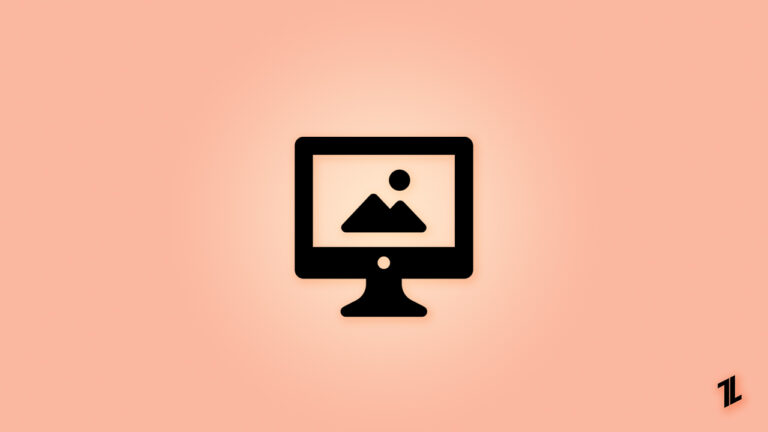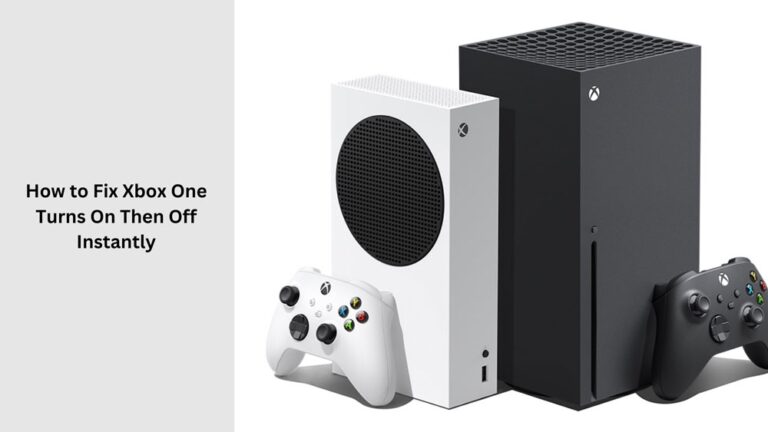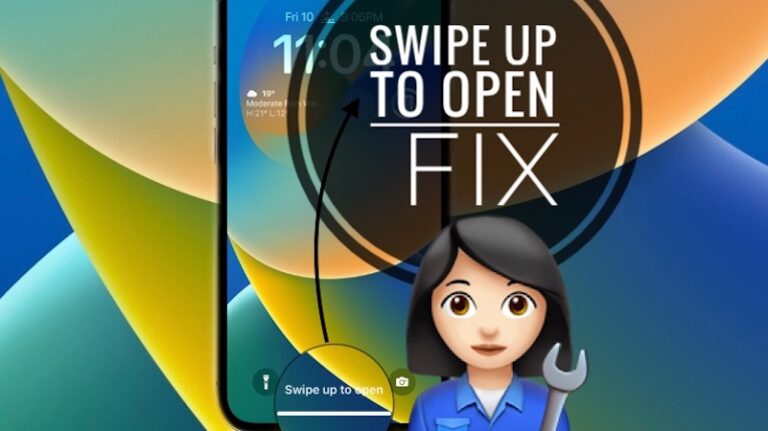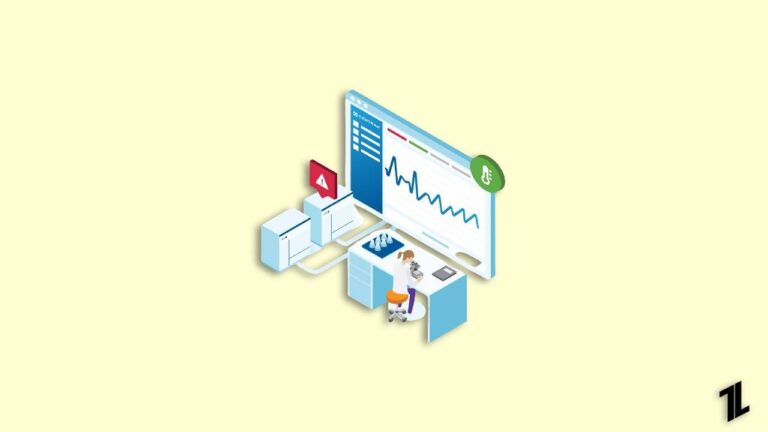5 бесплатных инструментов для восстановления Windows 11
На самом деле очень неудобно сталкиваться с проблемами загрузки на ПК с Windows 10 или 11, поскольку это может мешать вашей работе и нормальной жизни.
К счастью, в вашем распоряжении целый ряд мощных инструментов, которые помогут вам восстановить компьютер.
В этом обширном руководстве мы рассмотрим самые мощные бесплатные инструменты восстановления Windows 11 и прольем свет на их основные функции.
Полное руководство по бесплатным инструментам восстановления Windows 11
Параметры тестирования
- Резервное копирование данных: мы придаем большое значение безопасности, сохраняя дубликаты всех важных данных, чтобы предотвратить любую потерю данных.
- Официальные источники: Все программы, использованные для тестирования, были установлены из официальных источников последних версий, чтобы гарантировать их достоверность.
- Тестирование виртуальной машины: мы использовали виртуальную машину для эмуляции проблем с загрузкой, поэтому наш основной компьютер остался неповрежденным.
- Решение проблемы: каждый инструмент использовался для устранения проблем с загрузкой, а затем мы собрали и проанализировали результаты.
Лучшее бесплатное программное обеспечение для восстановления Windows 11
Наши лучшие бесплатные инструменты восстановления Windows 11 были выбраны после тщательного тестирования на основе доступных функций, удобства использования, надежности, вариантов восстановления и поддержки.
1. Восстановление при загрузке Windows — встроенное средство устранения неполадок.
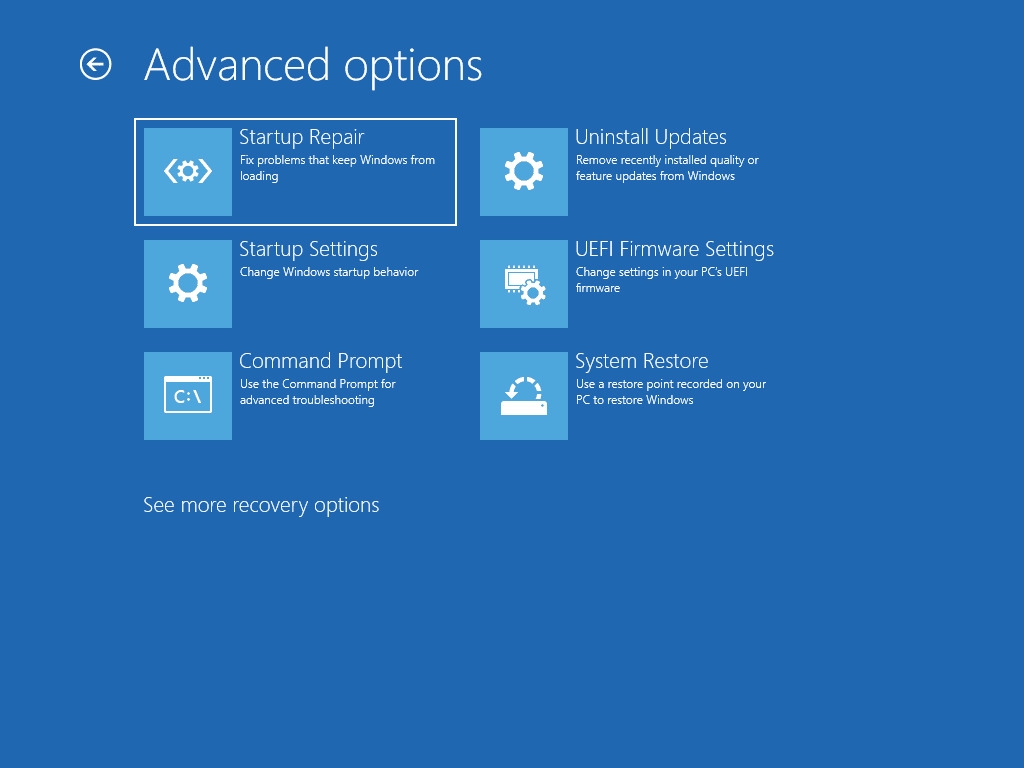
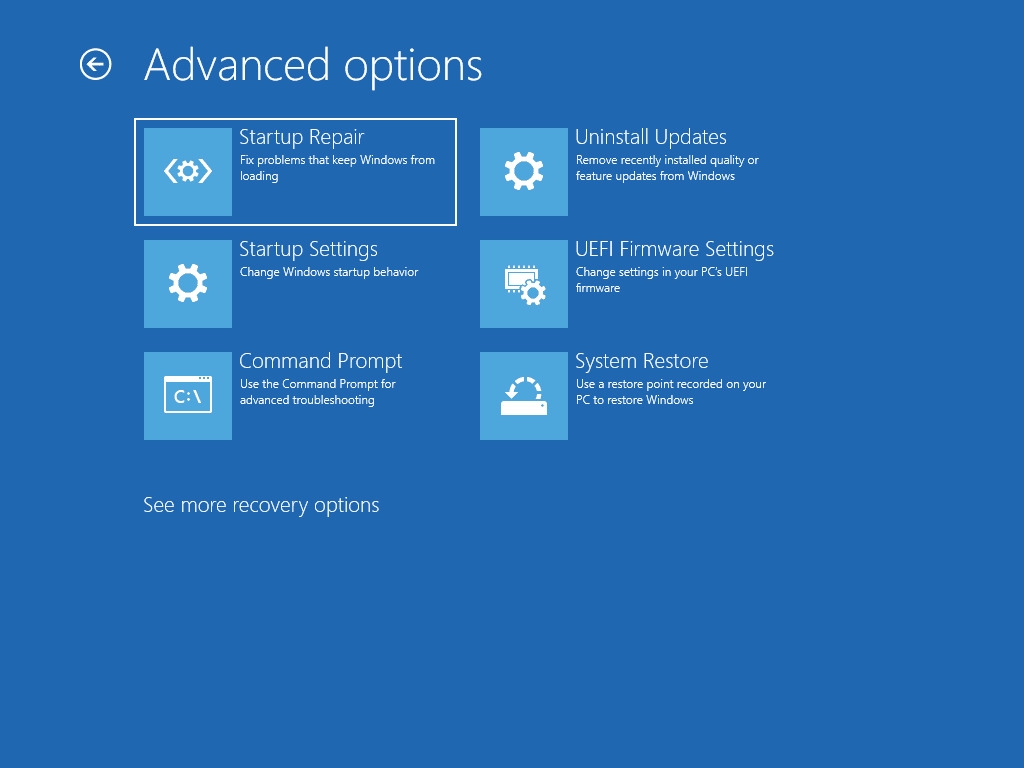
- Функциональность: Windows Startup Repair — это резервный инструмент, который может восстанавливать отсутствующие или поврежденные системные файлы во время процесса загрузки.
- Совместимость: Windows 10 и 11.
- Удобство для пользователя: после того, как вы познакомитесь с его механизмами, его освоение станет более управляемым.
- Надежность: автоматически проводит диагностику и быстро устраняет распространенные проблемы.
- Варианты восстановления: невозможно решить только проблемы, связанные с программным обеспечением.
Как использовать?
– Windows 10: нажмите «Win + I» > «Восстановление» > «Обновление и безопасность» > «Перезагрузить сейчас» > «Устранение неполадок» > «Дополнительные параметры» > «Восстановление при загрузке».
– Windows 11: «Ctrl + Alt + Del» > «Блокировка» > «Shift» + «Питание» > «Shift» + «Перезагрузка» > «Устранение неполадок» > «Дополнительные параметры» > «Восстановление при загрузке».
2. Установочный носитель Windows – загрузочный инструмент восстановления
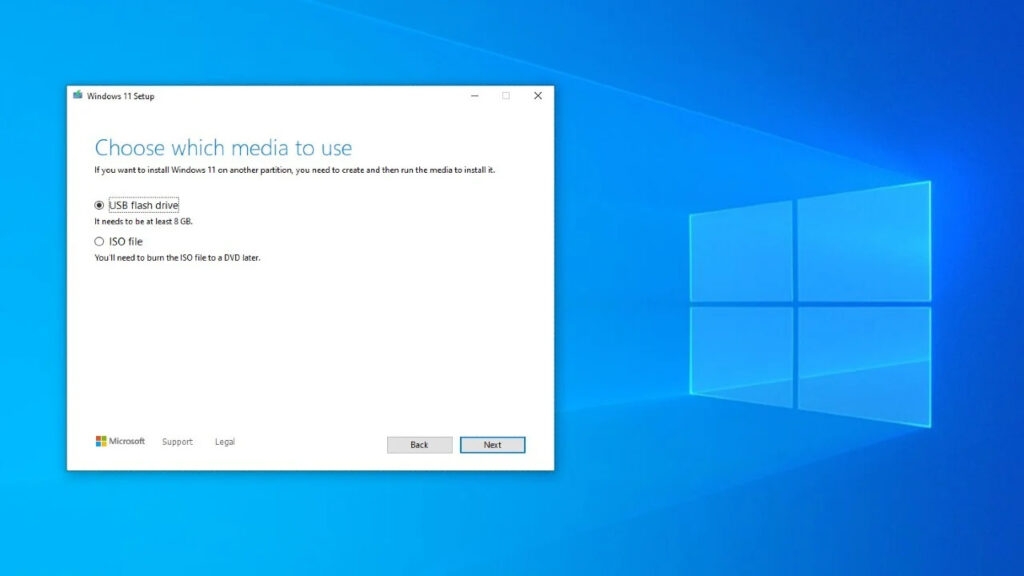
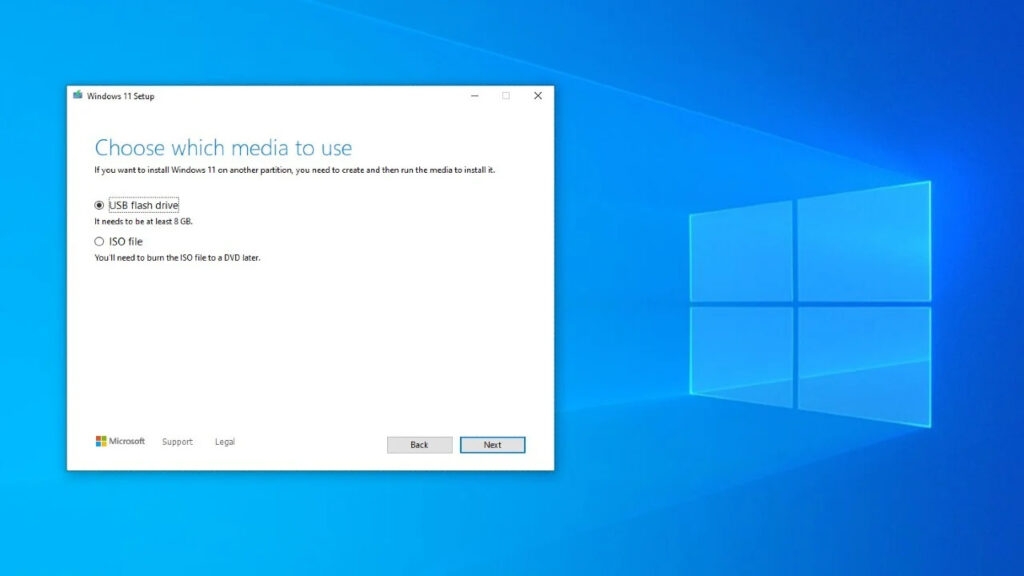
- Функциональность: дает возможность загрузки с USB или DVD для устранения проблем с загрузкой.
- Совместимость: Windows 10 и Windows 11.
- Удобство для пользователя: возвращает нас к ручным действиям через настройки BIOS/UEFI.
- Надежность: эффективен при проблемах, возникающих из-за повреждения или отсутствия системных файлов.
- Параметры восстановления: инструменты расширенного восстановления и восстановления при запуске.
Как использовать?
- Вы можете получить ISO-файл Windows. (Windows 7, Windows 8.1, Windows 10, Windows 11)
- Создайте загрузочный USB/DVD.
- Сделайте загрузку BIOS/UEFI с USB.
- Выберите «Расширенное восстановление» > «Устранение неполадок» > «Восстановление при запуске».
3. EaseUS Partition Master – инструмент управления дисками
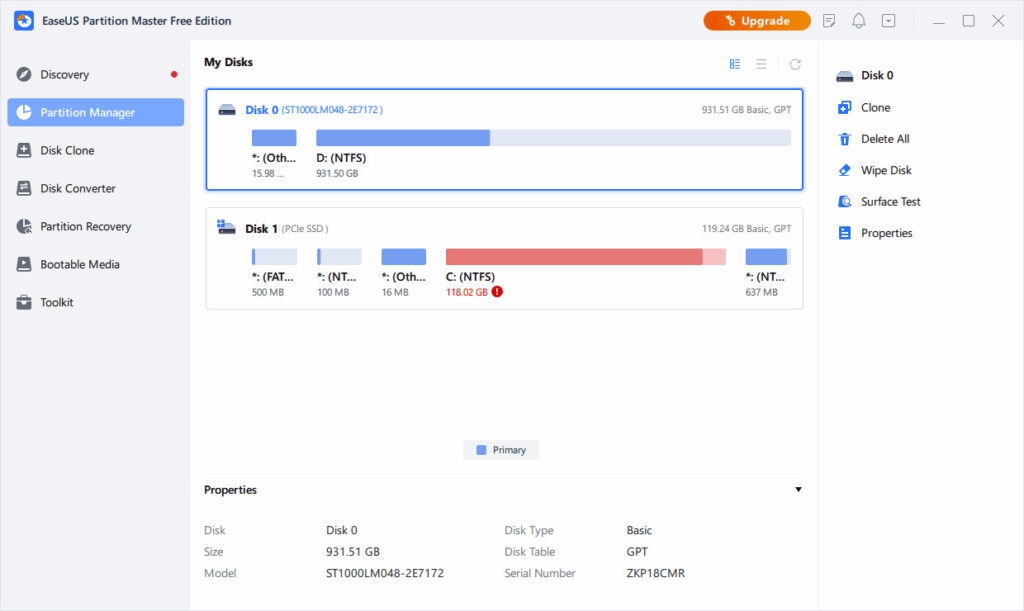
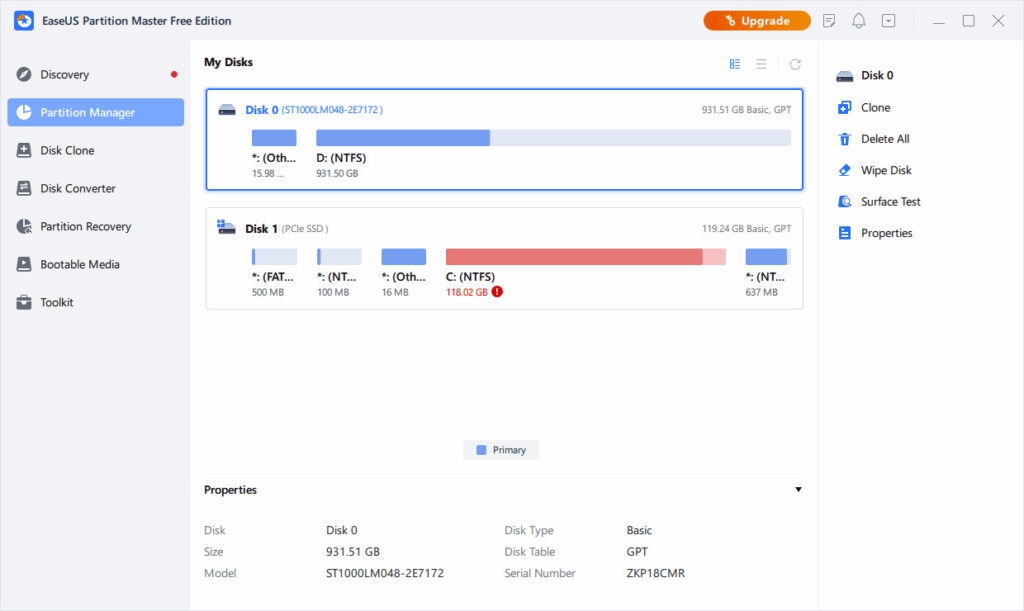
- Функциональность: Инструмент управления дисками с функциями жесткого диска.
- Совместимость: Windows 10 и 11.
- Удобство для пользователя: интерфейс удобен для пользователя и подходит как учащимся, так и опытным пользователям.
- Надежность: это позволяет вам видеть результаты изменений перед их применением и, таким образом, снижает вероятность ошибок.
- Параметры восстановления: имеет обширный список функций, связанных с жестким диском.
- Плюсы: удобный интерфейс, мгновенный предварительный просмотр изменений и широкий спектр функций, связанных с жесткими дисками.
- Минусы: дороже; Загрузочный диск Linux за дополнительную плату.
4. Paragon Hard Disk Manager – менеджер жестких дисков с резервной копией
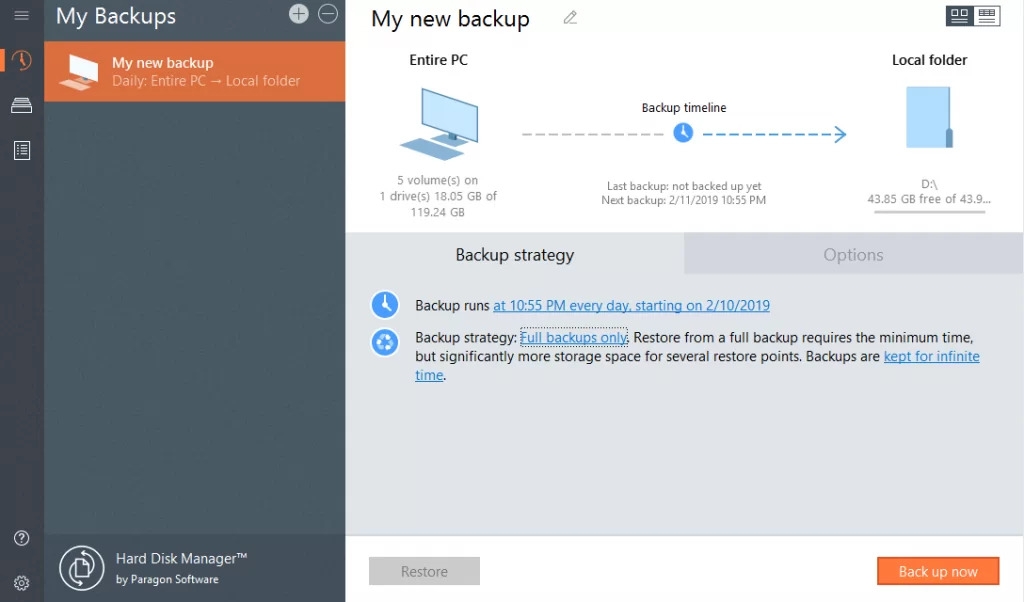
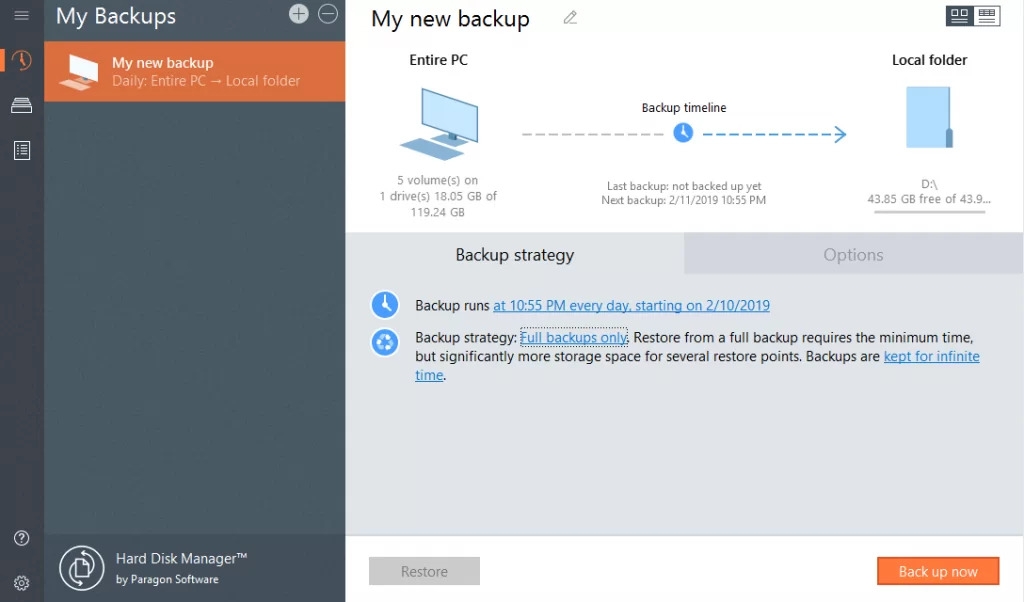
- Функциональность: инструмент управления дисками и облачное резервное копирование.
- Совместимость: Windows 10 и 11.
- Удобство для пользователя: Интерфейс, удобный для новичков.
- Надежность: компетентные функции облачного резервного копирования и восстановления.
- Параметры восстановления: предоставляет возможность создания дисков восстановления на базе USB или компакт-диска.
- Плюсы: чистый пользовательский интерфейс, полные настройки управления дисками, резервное копирование в облако.
- Минусы: операционная система Windows и ненадежная опасность времени.
5. 4DDiG Windows Boot Genius: создатель загрузочного USB-накопителя
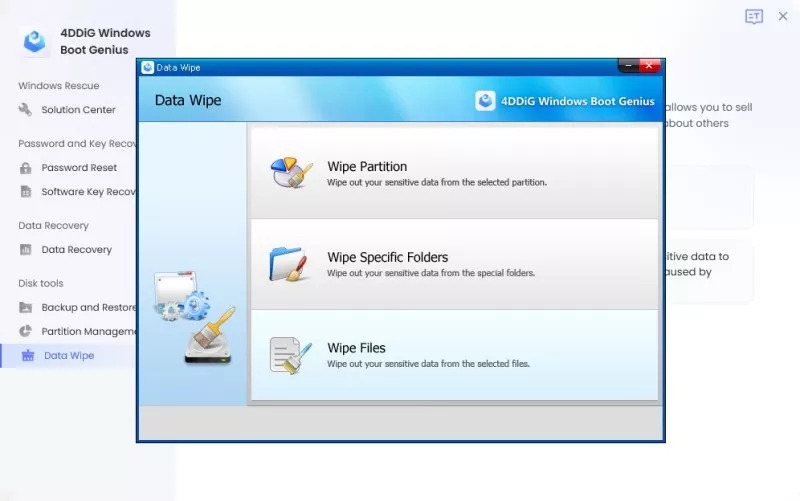
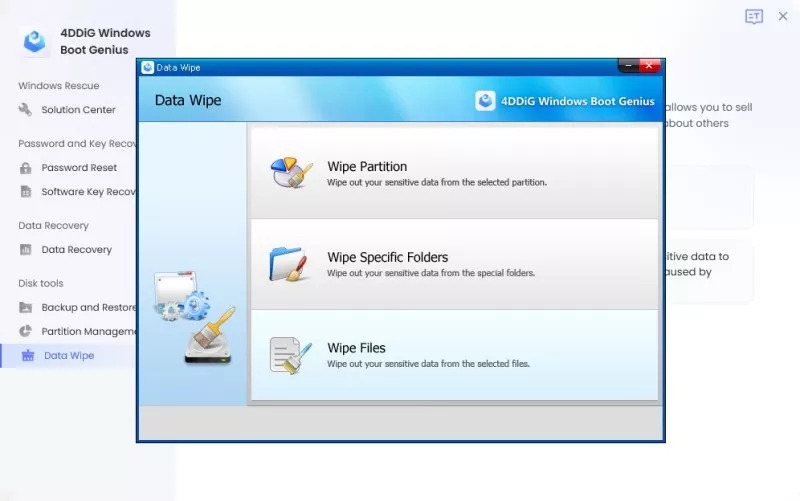
- Функциональность: Полный инструмент для обработки ошибок загрузки Windows.
- Совместимость: Windows 10 и 11.
- Удобство для пользователя: предоставьте пошаговые инструкции и видеоинструкции.
- Надежность: Программное обеспечение можно использовать для устранения некоторых проблем с загрузкой.
- Параметры восстановления: Создает диск восстановления для быстрого восстановления.
- Плюсы: исправляет все виды ошибок загрузки, показывает практические руководства и мгновенно создает загрузочный диск.
- Минусы: И наоборот, бывают случаи нестабильной поддержки и несогласованности политики возврата.
Заключение
Неважно, столкнулись ли вы с проблемой, связанной с вашей системой Windows 10 или 11, эти бесплатные утилиты восстановления предложат вам надежное решение и позволят вашему компьютеру работать в обычном режиме.
От встроенных инструментов, таких как восстановление при загрузке и установочный носитель Windows, до стороннего программного обеспечения, такого как EaseUS Partition Manager, Paragon Hard Disk Manager или 4DDiG Windows Boot Genius, — все это удовлетворит потребности всех пользователей.
Помимо встроенных, сторонние продукты могут лучше всего работать, обеспечивая более удобный для пользователя интерфейс, а также дополнительные функции.
С другой стороны, они оба способны решать проблемы с загрузкой, и это обеспечивает плавную и бесперебойную работу автомобилей без сбоев.
Мы надеемся, что это руководство поможет выбрать подходящий инструмент восстановления для вашего ПК с Windows 11. Если у вас есть любимый инструмент или какие-либо вопросы, поделитесь ими в разделе комментариев.
Дальнейшее чтение: